游戏辅助制作教程——如何使用按键精灵脚本自动间隔时间释放辅助技能
网上学习鼠标10分钟自动点击按键精灵使用设置方法脚本编辑
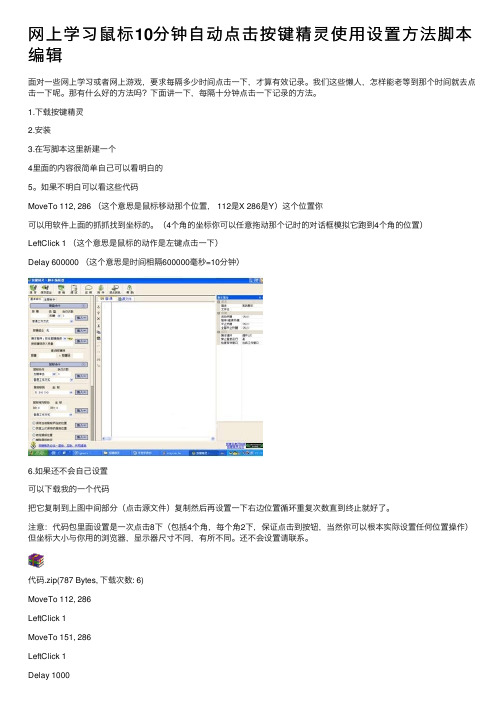
⽹上学习⿏标10分钟⾃动点击按键精灵使⽤设置⽅法脚本编辑⾯对⼀些⽹上学习或者⽹上游戏,要求每隔多少时间点击⼀下,才算有效记录。
我们这些懒⼈,怎样能⽼等到那个时间就去点击⼀下呢。
那有什么好的⽅法吗?下⾯讲⼀下,每隔⼗分钟点击⼀下记录的⽅法。
1.下载按键精灵2.安装3.在写脚本这⾥新建⼀个4⾥⾯的内容很简单⾃⼰可以看明⽩的5。
如果不明⽩可以看这些代码MoveTo 112, 286 (这个意思是⿏标移动那个位置, 112是X 286是Y)这个位置你可以⽤软件上⾯的抓抓找到坐标的。
(4个⾓的坐标你可以任意拖动那个记时的对话框模拟它跑到4个⾓的位置)LeftClick 1 (这个意思是⿏标的动作是左键点击⼀下)Delay 600000 (这个意思是时间相隔600000毫秒=10分钟)6.如果还不会⾃⼰设置可以下载我的⼀个代码把它复制到上图中间部分(点击源⽂件)复制然后再设置⼀下右边位置循环重复次数直到终⽌就好了。
注意:代码包⾥⾯设置是⼀次点击8下(包括4个⾓,每个⾓2下,保证点击到按钮,当然你可以根本实际设置任何位置操作)但坐标⼤⼩与你⽤的浏览器,显⽰器尺⼨不同,有所不同。
还不会设置请联系。
代码.zip(787 Bytes, 下载次数: 6)MoveTo 112, 286LeftClick 1MoveTo 151, 286LeftClick 1Delay 1000MoveTo 1176, 286 LeftClick 1 MoveTo 1246, 286 LeftClick 1 Delay 1000 MoveTo 72, 824 LeftClick 1 MoveTo 155, 824 LeftClick 1 Delay 1000 MoveTo 1166, 824 LeftClick 1 MoveTo 1243, 824 LeftClick 1 Delay 600000 MoveTo 112, 286 LeftClick 1 MoveTo 151, 286 LeftClick 1 Delay 1000 MoveTo 1176, 286 LeftClick 1 MoveTo 1246, 286 LeftClick 1 Delay 1000 MoveTo 72, 824 LeftClick 1 MoveTo 155, 824 LeftClick 1 Delay 1000 MoveTo 1166, 824 LeftClick 1 MoveTo 1243, 824 LeftClick 1设置好了。
游戏辅助制作教程――如何使用按键精灵脚本自动间隔时间释放辅助.

方法三:我认为大华的成本核算应该选择分类法和逐步分项结转法。
首先大华服装公司的男女西服两种产品所用原料和工艺技术过程相同,可以归一类计算产品成本,因而最适宜采用分类法计算成本。
其次,根据题目所给的材料可知,大华公司男女西服一开始就没有分开计算成本,所以我认为采用分类法计算是符合大华公司产品成本计算的。
结合本公司的特点和管理上的要求本组采用分项逐步结转分步法:1、其能直接、准确提供按原始成本项目反映的产成品成本资料,便于从整个企业角度考核和分析产品成本计划的执行情况2、此方法的半成品成本都是随着半成品实物的转移而结转,各生产步骤产品明细账中的生产费用余额,反映了留存在各个生产步骤的在产品成本中,因而能为在产品的实物管理和生产资金管理提供资料。
累计完工率在分项结转分步法中,约当产量的计算需要使用累计完工率。
累计完工率=(以前各工序工时定额之和+本工序工时定额×本工序完工率)÷(以面各工序工时定额之和+本工序工时定额)我们发现计算累计完工率的关键在于工时定额的测算。
工时定额的取得;(1通过总结过去的经验:通过询问服装厂工艺人员经验我们得到以下信息,西服裁剪、缝纫、平整分别需要0.5h、7h、1h。
(2以同类产品的工件或工序的时间定额为依据进行对比分析后推算出来:通过网上资料搜寻发现日产量为1200件的服装厂西服裁剪缝纫、平整分别需要82s、885s、115s。
通过观察累计完工率的公式我们发现,由于计算累计完工率需要的是各工序工时定额的比,经过测算各工序定额工时占定额工时比例可以得知:项目裁剪工序缝纫工序平整工序总结过去的经验的到数值5%80%15%以同类产品为依据进行对比分析 6.6%81.7%11.7%两种测算方法的到各工序工时定额占定额工时比例基本相同,为了简化运算,我们采用总结过去的经验所得到的工时定额计算累计完工率。
累计完工率的计算:裁剪车间的累计完工率=0.5*40%/0.5=40%缝纫车间的累计完工率=0.5+7*60%/(0.5+7=62.67%平整车间的累计完工率=0.5+7+1*50%/(0.5+7+1=94.12%裁剪车间成本计算单直接材料直接工资其他直接费用制造费用合计月初在产品成本1000001140020004000117400本月发生费用63600091200600018000751200上步费用- - - - -费用合计73600102600800022000868600本月完工产量2000200020002000-月末在产品120120120120-累计完工率100%40%40%40%-约当产量120484848-产量合计2120204820482048-分配率347.17 50.10 3.91 10.74-完工成本69434100200782021480823840在产品成本41660240018052044760缝纫车间成本计算单直接材料直接工资其他直接费用制造费用合计月初在产品成本- 108001600600018400本月发生费用6000018240090001500026640上步费用6943410020078202148082384费用合计7547429340018420424801109040本月完工产量2200220022002200-月末在产品220220220220-累计完工率100%62.67%62.67%62.67%-约当产量220137137137-产量合计2420233723372337-分配率311.88125.557.8818.18-完工成本68613627621017336399961019678在产品成本68604117190 1084 2484189362平整车间成本计算单直接材料直接工资其他直接费用制造费用合计月初在产品成本- 91202000240013520本月发生费用120006420080001200096200上步费用68613627621017336399961019678费用合计69813634953027336543961126998本车间完工-产量2400240024002400- 月末在产品80808080-累计完工率100%94.12% 94.12% 94.12%- 约当产量80 757575- 产量合计2480247524752475-分配率281.51141.2211.0421.97完工成本67562433892826496527281093776本车间在产品成本2251210602840 1668 35622类成本分配计算单项目产量(件)直接材料费用系数直接材料费用总系数直接材料直接人工制造费用其他费用合计分配率301.61141.2221.9711.04—女西服8000.8640193032112976175768832332416男西服1600116004825922259523515217664761360合计2400224067562433892852728264961093776方法四:我认为大华的成本核算应该选择分类法和品种法。
按键精灵脚本制作教程课件

总结词
函数与子程序是按键精灵脚本中非常重 要的概念,它们能帮助你编写出更加模 块化和复用的脚本代码。
VS
详细描述
在按键精灵中,函数和子程序都是可重用 的代码块。函数是一段被命名的代码块, 可以被反复调用;子程序则是一段无命名 的代码块,不能被单独调用,但可以作为 函数内部的一部分。
函数与子程序
示例代码 ```vbscript ' 定义一个函数
案例四:多媒体处理脚本制作
01
3. 制作流程
02
a. 分析需求:明确需要处理的多媒体 文件类型和数量。
03
b. 选择多媒体处理功能:根据需求选 择相应的功能,如图片批量转换、音 频裁剪等。
案例四:多媒体处理脚本制作
c. 配置参数
根据文件类型和数量配置参 数,如输出格式、裁剪尺寸 等。
d. 调试脚本
d. 运行脚本
测试脚本在实际网站中的运行效果,获取所 需数据。
案例四:多媒体处理脚本制作
• 总结词:通过按键精灵实现多媒体处理,提高工作效率。
案例四:多媒体处理脚本制作
详细描述
1. 多媒体处理的意义:快速批量处理 多媒体文件,如图片、音频、视频等 。
2. 按键精灵的多媒体处理功能:支持 多种多媒体格式处理,可实现批量转 换、裁剪等操作。
函数与子程序
• Function AddNumbers(x, y)
函数与子程序
01
Result = x + y
02
End Function
03
' 使用函数
函数与子程序
01
x = 10
02
y = 20
03
z = AddNumbers(x, y)
专业教你使用按键精灵挂学习时间
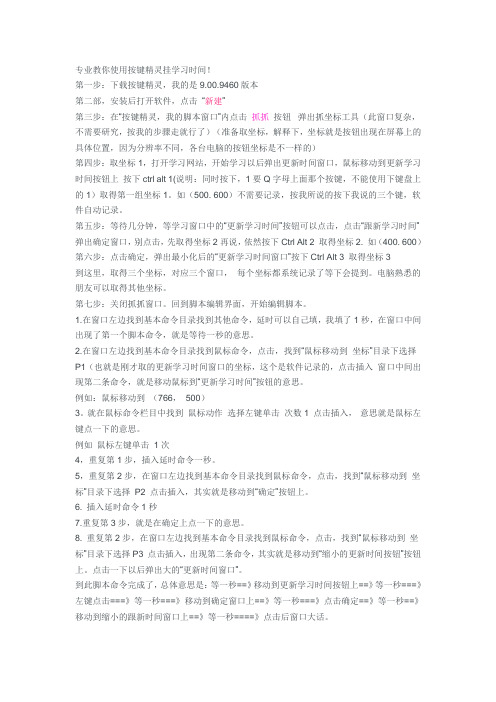
专业教你使用按键精灵挂学习时间!第一步:下载按键精灵,我的是9.00.9460版本第二部,安装后打开软件,点击“新建”第三步:在“按键精灵,我的脚本窗口”内点击抓抓按钮弹出抓坐标工具(此窗口复杂,不需要研究,按我的步骤走就行了)(准备取坐标,解释下,坐标就是按钮出现在屏幕上的具体位置,因为分辨率不同,各台电脑的按钮坐标是不一样的)第四步:取坐标1,打开学习网站,开始学习以后弹出更新时间窗口,鼠标移动到更新学习时间按钮上按下ctrl alt 1(说明:同时按下,1要Q字母上面那个按键,不能使用下键盘上的1)取得第一组坐标1。
如(500. 600)不需要记录,按我所说的按下我说的三个键,软件自动记录。
第五步:等待几分钟,等学习窗口中的“更新学习时间”按钮可以点击,点击“跟新学习时间”弹出确定窗口,别点击,先取得坐标2再说,依然按下Ctrl Alt 2 取得坐标2. 如(400. 600)第六步:点击确定,弹出最小化后的“更新学习时间窗口”按下Ctrl Alt 3 取得坐标3到这里,取得三个坐标,对应三个窗口,每个坐标都系统记录了等下会提到。
电脑熟悉的朋友可以取得其他坐标。
第七步:关闭抓抓窗口。
回到脚本编辑界面,开始编辑脚本。
1.在窗口左边找到基本命令目录找到其他命令,延时可以自己填,我填了1秒,在窗口中间出现了第一个脚本命令,就是等待一秒的意思。
2.在窗口左边找到基本命令目录找到鼠标命令,点击,找到“鼠标移动到坐标”目录下选择P1(也就是刚才取的更新学习时间窗口的坐标,这个是软件记录的,点击插入窗口中间出现第二条命令,就是移动鼠标到“更新学习时间”按钮的意思。
例如:鼠标移动到(766,500)3。
就在鼠标命令栏目中找到鼠标动作选择左键单击次数1 点击插入,意思就是鼠标左键点一下的意思。
例如鼠标左键单击1次4,重复第1步,插入延时命令一秒。
5,重复第2步,在窗口左边找到基本命令目录找到鼠标命令,点击,找到“鼠标移动到坐标”目录下选择P2 点击插入,其实就是移动到“确定”按钮上。
脚本制作教程:按键精灵加速游戏

精心整理脚本制作教程:按键精灵加速游戏来源:按键学院【按键精灵】植物大战僵尸这款游戏,想必大家都不陌生讲述的是一场植物与僵尸之间刻骨铭心的撕逼大战是一款老少皆宜和善可爱的游戏……此处省略一万字……『4』快和慢这两个蓝色的按钮,也是用于调整速度的,与滑块的区别在于:滑块可以一次性拉动很大的范围,而按钮是精确调整的,每一次点击增/减一个单位的速度。
『5』恢复"按钮",用于将速度归零。
变速命令变速命令是官方新插件里的 SysEx系统插件增强版下的命令:Speed注意:速度的倍数,范围:-256~256,保留小数点后3位,可以实现1.001、1.002倍速度。
我们要实现,拖动滑块图片,往左右移动的时候,滑块图片会跟随着鼠标移动。
步骤:『1』当我们点住滑块这张图片时,获取当前鼠标位置。
『2』启动计时器,计时器的时间间隔设置为50毫秒。
『3』在计时器的Timer事件里再次获取当前鼠标位置,对比两次获取鼠标位置之间横坐标的差值。
『4』将滑块图片的横坐标加上两次鼠标位置之间的横坐标差值。
『5』检测鼠标左键是否弹起,如果弹起则将计时器的Enabled属性设置为假。
整体代码//调试运行事件子程序//SubOnScriptLoad()//Form1.Show//EndSubForm1.ShowEndScript//《》当前句柄=0CallForm1.EndEvent//《》EventForm1.Form1.Form1.滑块Form1.Call(EndEventForm1.EndEvent//《》EventForm1.Form1.滑块IfForm1.滑块Form1.//Call(EndEvent//《》EventForm1.快.ClickForm1.滑块.Left=Form1.滑块.Left+1IfForm1.滑块.Left>=296ThenForm1.滑块.Left=296Form1.速度值.Caption=Form1.滑块.Left-196&"倍数"//设置指定窗口(Hwnd)加速到100倍Call(当前句柄,Form1.滑块.Left-196)EndEvent//《》-------------滑块变速EventForm1.滑块.ClickGetCursorPosqx,qyhx=Form1.滑块.LeftEndEventGetCursorPosx,ydx=x-qxIfhx+dx<=16ThenForm1.滑块.Left=16ElseIfhx+dx>=296ThenForm1.滑块.Left=296ElseForm1.滑块.Left=hx+dxEndIfForm1.速度值.Caption=Form1.滑块.Left-196&"倍数" //设置指定窗口(Hwnd)加速到100倍Call(=FalseEndIfEndEvent//《》EventForm1.CallForm1.Form1.s="0-空|"当前句柄=0EndEventerDoForm1.Form1.ExitDoElseIfsT ext<>""Thens=s&Hwnd1&"-"&sText&"|"EndIfEndIfLoopEndEvent//《》-------------选择窗口标题EventForm1.窗口标题.SelectChangeCallForm1.恢复速度.ClickDim索引索引=Split(Form1.窗口标题.List,"|")当前句柄=split(索引(Form1.窗口标题.ListIndex),"-")(0) Call(当前句柄,Form1.滑块.Left-196)EndEvent//《》-------------界面关闭后停止变速EventForm1.UnLoadCallForm1.恢复速度.ClickEndEvent注意:变速命令,并不是说对所有的网游都无效的,变速游戏会影响到游戏的这些地方:1、过场景时的速度快慢。
按键精灵网游高级脚本编写教程
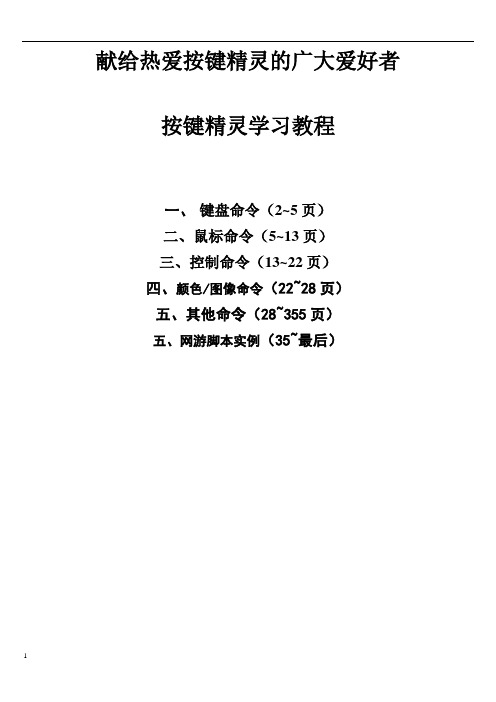
献给热爱按键精灵的广大爱好者按键精灵学习教程一、键盘命令(2~5页)二、鼠标命令(5~13页)三、控制命令(13~22页)四、颜色/图像命令(22~28页)五、其他命令(28~355页)五、网游脚本实例(35~最后)一、键盘命令1.1.Loop1.1.2.3.MouseWheel 11.2.3.MouseWheel 14.1.脚本例子:语法) 复制代码1.命令名称:RestoreMousePos 恢复上次保存的鼠标位置命令功能:保存当前鼠标位置命令参数:无返回值:无脚本例子:语法) 复制代码1.SaveMousePos1.LoopLoopLoopLoopLoop 1.1.1.则命令功能:判断表达式命令参数:参数1 条件型,表达式返回值:无脚本例子:语法) 复制代码1.例子1:2.i=03.If i=0 Then4.Msgbox "条件判断符合被通过!!"5.End If1.1.可当注释,也可以为Goto跳转指令作标记2.Rem脚本开始脚本例子:语法) 复制代码命令名称:RestartScript 重新启动脚本运行命令功能:重新启动脚本运行命令参数:无返回值:无脚本例子:语法) 复制代码1.For i=0 to 22.Delay10003.Call0, 1024, 768, "屏幕内容填写" & i, "0000FF")4.NextRestartScript1.则循环命令功能:条件循环命令参数:参数1 条件型,循环条件返回值:无脚本例子:语法) 复制代码1.i=02.While i=03.Msgbox "我停不下来啦!!快住手"4.Wend1.1.1.,则默认展开到按键精灵所在的文件夹中2.mp。
如果不指定要释放的文件,则默认释放所有文件3.PutAttachment "c:\","*.bmp"4.plugin","*.dll"1.,则默认展开到按键精灵所在的文件夹中2.mp。
按键精灵脚本制作教程(全)

按键精灵脚本制作教程(全)一、前言所谓游戏外挂,其实是一种游戏外辅程序,它可以协助玩家自动产生游戏动作、修改游戏网络数据包以及修改游戏内存数据等,以实现玩家用最少的时间和金钱去完成功力升级和过关斩将。
虽然,现在对游戏外挂程序的“合法”身份众说纷纭,在这里我不想对此发表任何个人意见,让时间去说明一切吧。
不管游戏外挂程序是不是“合法”身份,但是它却是具有一定的技术含量的,在这些小小程序中使用了许多高端技术,如拦截Sock技术、拦截API技术、模拟键盘与鼠标技术、直接修改程序内存技术等等。
本文将对常见的游戏外挂中使用的技术进行全面剖析。
二、认识外挂游戏外挂的历史可以追溯到单机版游戏时代,只不过当时它使用了另一个更通俗易懂的名字??游戏修改器。
它可以在游戏中追踪锁定游戏主人公的各项能力数值。
这样玩家在游戏中可以达到主角不掉血、不耗费魔法、不消耗金钱等目的。
这样降低了游戏的难度,使得玩家更容易通关。
随着网络游戏的时代的来临,游戏外挂在原有的功能之上进行了新的发展,它变得更加多种多样,功能更加强大,*作更加简单,以至有些游戏的外挂已经成为一个体系,比如《石器时代》,外挂品种达到了几十种,自动战斗、自动行走、自动练级、自动补血、加速、不遇敌、原地遇敌、快速增加经验值、按键精灵……几乎无所不包。
游戏外挂的设计主要是针对于某个游戏开发的,我们可以根据它针对的游戏的类型可大致可将外挂分为两种大类。
一类是将游戏中大量繁琐和无聊的攻击动作使用外挂自动完成,以帮助玩家轻松搞定攻击对象并可以快速的增加玩家的经验值。
比如在《龙族》中有一种工作的设定,玩家的工作等级越高,就可以驾驭越好的装备。
但是增加工作等级却不是一件有趣的事情,毋宁说是重复枯燥的机械劳动。
如果你想做法师用的杖,首先需要做基本工作--?砍树。
砍树的方法很简单,在一棵大树前不停的点鼠标就可以了,每10000的经验升一级。
这就意味着玩家要在大树前不停的点击鼠标,这种无聊的事情通过"按键精灵"就可以解决。
按键精灵教程范文
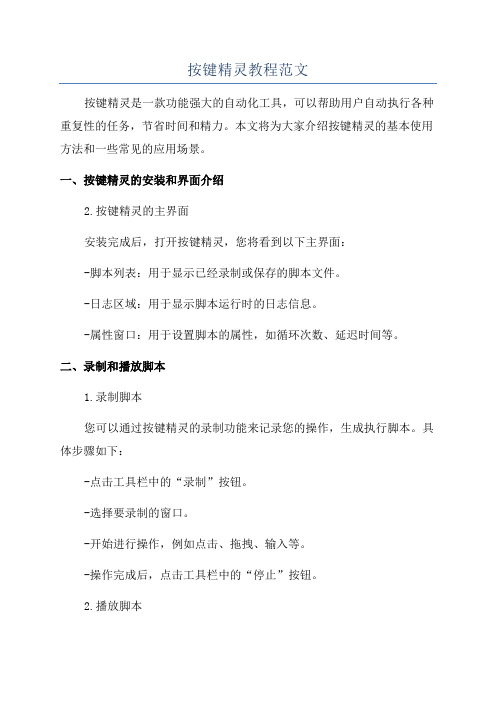
按键精灵教程范文按键精灵是一款功能强大的自动化工具,可以帮助用户自动执行各种重复性的任务,节省时间和精力。
本文将为大家介绍按键精灵的基本使用方法和一些常见的应用场景。
一、按键精灵的安装和界面介绍2.按键精灵的主界面安装完成后,打开按键精灵,您将看到以下主界面:-脚本列表:用于显示已经录制或保存的脚本文件。
-日志区域:用于显示脚本运行时的日志信息。
-属性窗口:用于设置脚本的属性,如循环次数、延迟时间等。
二、录制和播放脚本1.录制脚本您可以通过按键精灵的录制功能来记录您的操作,生成执行脚本。
具体步骤如下:-点击工具栏中的“录制”按钮。
-选择要录制的窗口。
-开始进行操作,例如点击、拖拽、输入等。
-操作完成后,点击工具栏中的“停止”按钮。
2.播放脚本录制完脚本后,您可以通过按键精灵的播放功能来重复执行录制的操作。
具体步骤如下:-在脚本列表中选择要播放的脚本文件。
-点击工具栏中的“播放”按钮。
-您可以设置脚本的循环次数、延迟时间等属性。
-点击“确定”开始执行脚本。
三、按键精灵的高级功能2.设置按键精灵按键精灵提供了一些常用的设置选项,以便您自定义软件的行为。
具体步骤如下:-点击工具栏中的“设置”按钮。
-在弹出的设置窗口中,您可以设置常规选项、录制选项、播放选项等。
3.定时任务按键精灵还支持定时任务功能,可以在指定的时间自动执行脚本。
具体步骤如下:-点击工具栏中的“定时任务”按钮。
-在弹出的定时任务窗口中设置任务计划。
-您可以选择执行一次或定时执行任务。
四、按键精灵的应用场景按键精灵的自动化功能可以应用在各种场景中,例如:1.游戏辅助:可以自动化进行游戏中的操作,如刷怪、刷装备等。
2.数据录入:可以自动录入大量的数据,提高工作效率。
4.软件测试:可以自动执行一系列测试用例,提高测试效率。
5.系统维护:可以自动执行一些系统维护任务,如清理磁盘、备份文件等。
总结:按键精灵是一款功能强大的自动化工具,可以帮助用户自动执行各种重复性的任务。
- 1、下载文档前请自行甄别文档内容的完整性,平台不提供额外的编辑、内容补充、找答案等附加服务。
- 2、"仅部分预览"的文档,不可在线预览部分如存在完整性等问题,可反馈申请退款(可完整预览的文档不适用该条件!)。
- 3、如文档侵犯您的权益,请联系客服反馈,我们会尽快为您处理(人工客服工作时间:9:00-18:30)。
游戏辅助制作教程——如何使用按键精灵脚本自动间隔时间释放辅助技能
脚本使用说明:
1.按键精灵脚本可应用于各种网络游戏,用于自动间隔时间使用辅助技能,可自定义
三个技能和间隔时间。
2.脚本开始运行前请先在按键精灵主界面上设置自定义参数,修改后点击上方的“保
存”按钮。
3.可定义辅助技能热键:数字0~9、字母A~Z、F1~F12 ,设置技能时字母可不
分大小写。
4.如果辅助技能是F1~F12,比如技能是F12,自定义参数设置的输入格式:f12或
F12
5.输入间隔时间单位为"秒",比如间隔180秒,自定义参数的输入格式:180
6.如果在自定义设置中输入的数据错误,脚本将提示并停止运行。
>>具体脚本代码如下:
UserVar jn1=a 设置技能1键位
UserVar jn2=2 设置技能2键位
UserVar jn3=F11 设置技能3键位
UserVar s1=60 设置技能1施放间隔时间
UserVar s2=90 设置技能2施放间隔时间
UserVar s3=120 设置技能3施放间隔时间
//----------------------------------------------------------------------- //---------------------------------------------------------[赋值初始变量] //----------------------------------------------------------------------- dim number(2),thetime(2),key(2),sj(2)
dim a,b,c,d,jn1,jn2,jn3,s1,s2,s3,t1,t2,t3,L
//声明变量
number(0)=jn1:number(1)=jn2:number(2)=jn3
thetime(0)=s1:thetime(1)=s2:thetime(2)=s3
//把自定义参数的返回值转换成数组元素
t1=now:t2=now:t3=now
//返回当前系统日期时间到变量
//----------------------------------------------------------------------- //---------------------------------------------------------- [跳转子程序] //----------------------------------------------------------------------- Gosub 判断按键
Gosub 判断时间
//-----------------------------------------------------------------------
//---------------------------------------------------------- [脚本主程序]
//-----------------------------------------------------------------------
While true
//条件无限循环
If DateDiff("s",t1,now)>=sj(0)
//< DateDiff 函数:返回两个日期之间的时间间隔>
//<"s":秒> <t1:时间变量> <now:当前系统日期和时间> <s(0):自定义时间变量>
Delay 10
KeyPress key(0) 1
//按键变量k(0) 1次
t1=now
//重新赋值日期时间到变量
EndIf
If DateDiff("s",t2,now)>=sj(1)
Delay 10
KeyPress key(1) 1
t2=now
EndIf
If DateDiff("s",t3,now)>=sj(2)
Delay 10
KeyPress key(2) 1
t3=now
EndIf
Delay 10
EndWhile
//-----------------------------------------------------------------------
//------------------------------------------------------ [判断键码子程序]
//-----------------------------------------------------------------------
Sub 判断按键
a=0:b=0
//赋值数组最小下标
For 3
L=Len(number(a))
//< Len 函数:返回字符串内字符的数量>
If L=1
key(b)=Asc(UCase(number(a)))
//< Asc 函数:返回字符串首字母的ASCII字符代码> < UCase 函数:返回转换为大写字母的字符>
If key(b)<48 or key(b)>90
Goto End
//超出范围跳转到脚本结束标记
ElseIf key(b)>57 and key(b)<65
Goto End
EndIf
ElseIf L>1 and L<4
If UCase(Left(number(a),1))="F"
//判断字符串首字字符< Left 函数:返回字符串最左边的指定数量的字符>
key(b)=Asc(UCase(Left(number(a),1)))+Right(number(a),L-1)+41
//< Right 函数:返回字符串最右边的指定数量的字符>
If key(b)<112 or key(b)>123
Goto End
EndIf
Else
Goto End
EndIf
Else
Goto End
EndIf
a=a+1:b=b+1
//数组下标+1
Delay 10
EndFor
Return 判断按键
//-----------------------------------------------------------------------
//------------------------------------------------------ [判断时间子程序]
//----------------------------------------------------------------------- Sub 判断时间
c=0:d=0
For 3
If IsNumeric(thetime(c))=True
//< IsNumeric 函数:返回布尔值指明表达式的值是否为数字>
sj(d)=cint(thetime(c))
/< CInt 函数:返回已被转换为整形子类型的变体的表达式> Else
Goto End
EndIf
c=c+1:d=d+1
Delay 10
EndFor
Return 判断时间
//-----------------------------------------------------------------------
//-------------------------------------------------------- [脚本停止标记]
//----------------------------------------------------------------------- Rem End
MessageBox 输入错误脚本停止运行EndScript。
